ASI AIR Plus がeMMCのブートに対応したこと、Stellar MateがPROガジェットを準備していること、そんでもってStellar Mate OSがスマホからまともに操作できるようになったそうなので、私も手元のStellar Mateガジェットをアップデートしたくなった。今回は、Stellar Mate OSのSSDブートをやってみる。
Stellar Mate OSのバージョンは1.5.9。はじめからStellar Mate OSをSSDに焼きたい場合は、オヤジさんのブログを参照してほしいのだ。私の場合は、最新版をすでにダウンロードしてSDカードにインストールしていたうえに、FOVインデックスの追加やらEkosの設定やらを済ませてあったので、新規インストールは二度手間になってしまう。そこで、SDカードの内容をSSDにコピーする方法をとった。
準備するものSSD1台。私が見たときは、Amazon Choiceのマークが付いていたので、あまり深く考えずにこれにした。容量は120GB、最大950MB/sで速さが売り(ラズパイ自身はUSB3.1 Gen2に対応していない)。どこまで本当かしらないが、防滴、耐振、耐衝撃らしい。見た目は四角い手榴弾だな。
参考にさせてもらったのは、ゆるプロδさんのブログ。
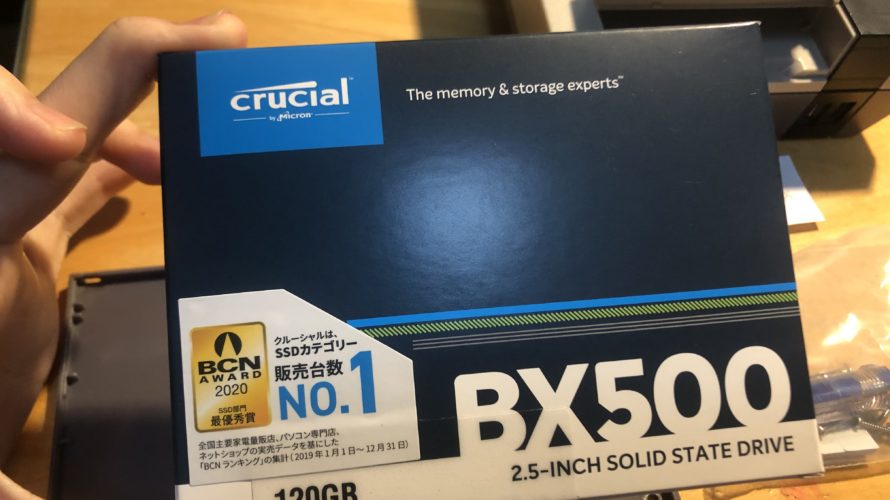
作業は、MacからVNCで行った。VNC Serverは[stellarmate.local]でよい。デフォルトのパスワードは[smate]だ。ラズパイにはSSDをあらかじめ接続しておく。

起動してVNCで接続したら、OSを最新にする。ゆるプロδさんのブログでは、ターミナルから apt update~ をするように書いてあるが、Stellar Mate OSの場合、たぶんレポジトリの関係かなにかでうまくいかなかった。かわりに、デスクトップにあるSoftware Updaterを起動して、Software Updaterのボタンを押す。
次はブートローダーの更新。ターミナルを開く。$ sudo raspi-config を実行する。ゆるプロδさんのブログには、sudoが入っていないけれど、Stellar Mate OSのデフォルトのままだと、sudoが必要。立ち上がったら、6の[Advanced Options]から[A7 Bootloader Version]へと進み、[E1 Latest Use the latest version boot ROM software]を選択する。
次は、SDカードの内容をSSDにコピーする。[メニュー]->[アクセサリ]に進み、[SD Card Copier]を選択する。
コピー元であるSDカードとコピー先のSSDを選択する。
[Start]ボタンを押してコピーを開始。しばらくかかるが、Windows Up Dateみたいに気が遠くなるほどの時間はかからない。Copy completeでコピー終了。
次はブート先の変更。Raspi Configの画面に戻る。あるいは再度、立ち上げる。6の[Advanced Options]から[Boot Order]を選択する。
そのなかから[B2 USB Boot]を選択する。これは、「USBから起動するけど、できなかったらSDカードから起動するよん」というモード。なので、たぶんSDカードを挿したままにしていも問題ないはず。自作PCに慣れたユーザーさんならBIOSでよく見る風景だな。
作業はこれで終了。ラズパイをシャットダウンして、SDカードをとりはずす。
電源を入れて起動。問題なく立ち上がった。VNCからStellar Mate OSを操作してみたところ、SDカードのときより体感で速く動いているのが確認できた。Kstarsの星図をぐりぐりするときのスピードは特に違う。起動も速いかもしれない。データの読み書きも速くなることが期待できるし、SSDブートは効果ありだな。
ただ、SSDの本体は小さいとはいえ、内蔵されているSDカードと違ってかさばりはする。加えてPCからGUIで操作するのではなくて、スマホのアプリから操作するなら、星図の動きなんかは気にしなくていいので、高速化しなくてもよかったんでは?と思わなくもないけれど、画像処理する際にPCに画像をインポートしないといけないし、読み込みも速いのなら、むしろ外付けSSDのほうが都合がいい。何より、SDカードにOS本体を入れておくのは不安でもあるので、この不安もなくなる。
というわけで、SDカードからSSDにすんなりと移行できた。
#このあと画像保存=共有用にパーテイション(54GB,FAT32)を切っておきました。作業前に切っておくほうがいいですね。


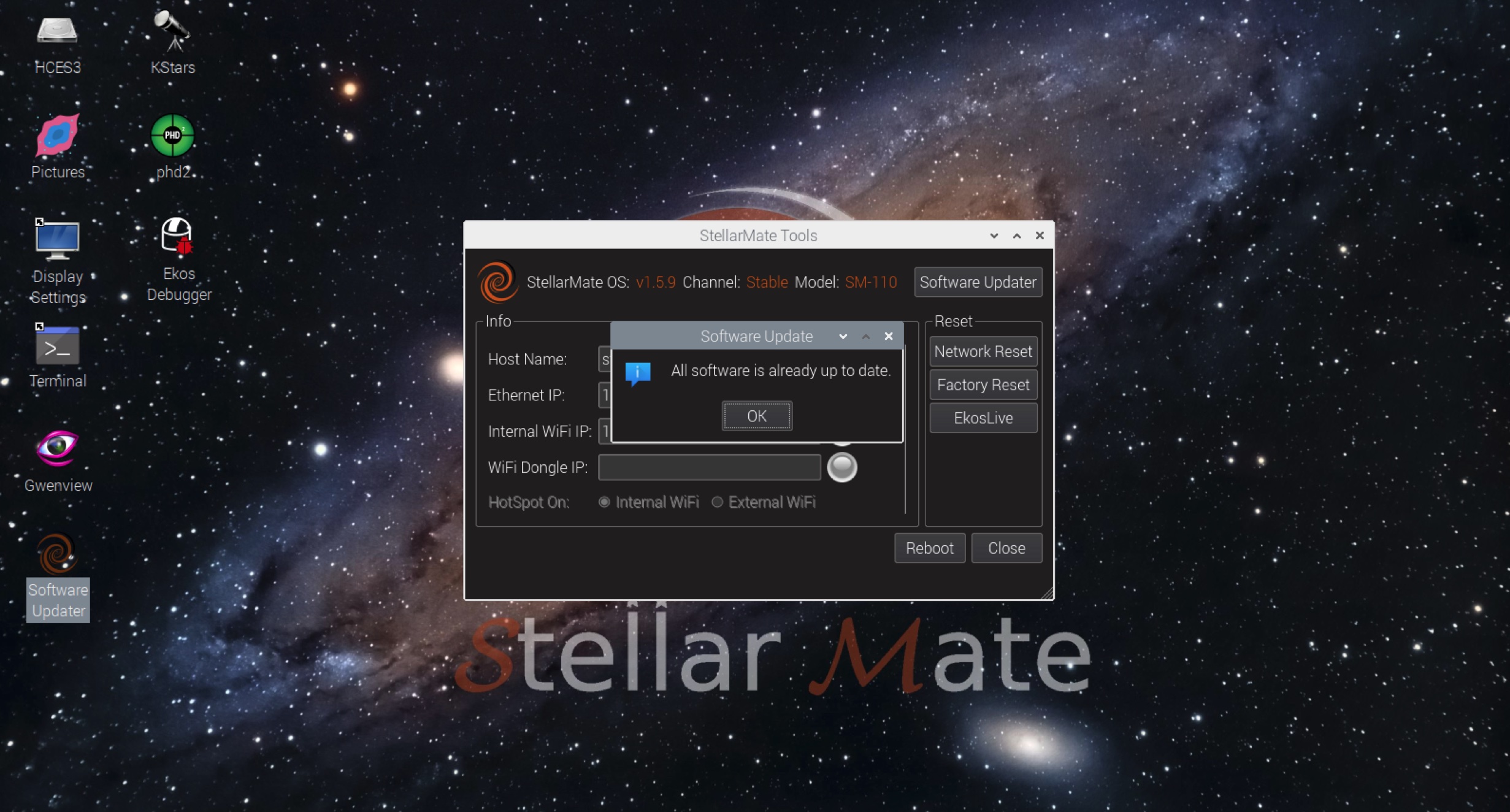
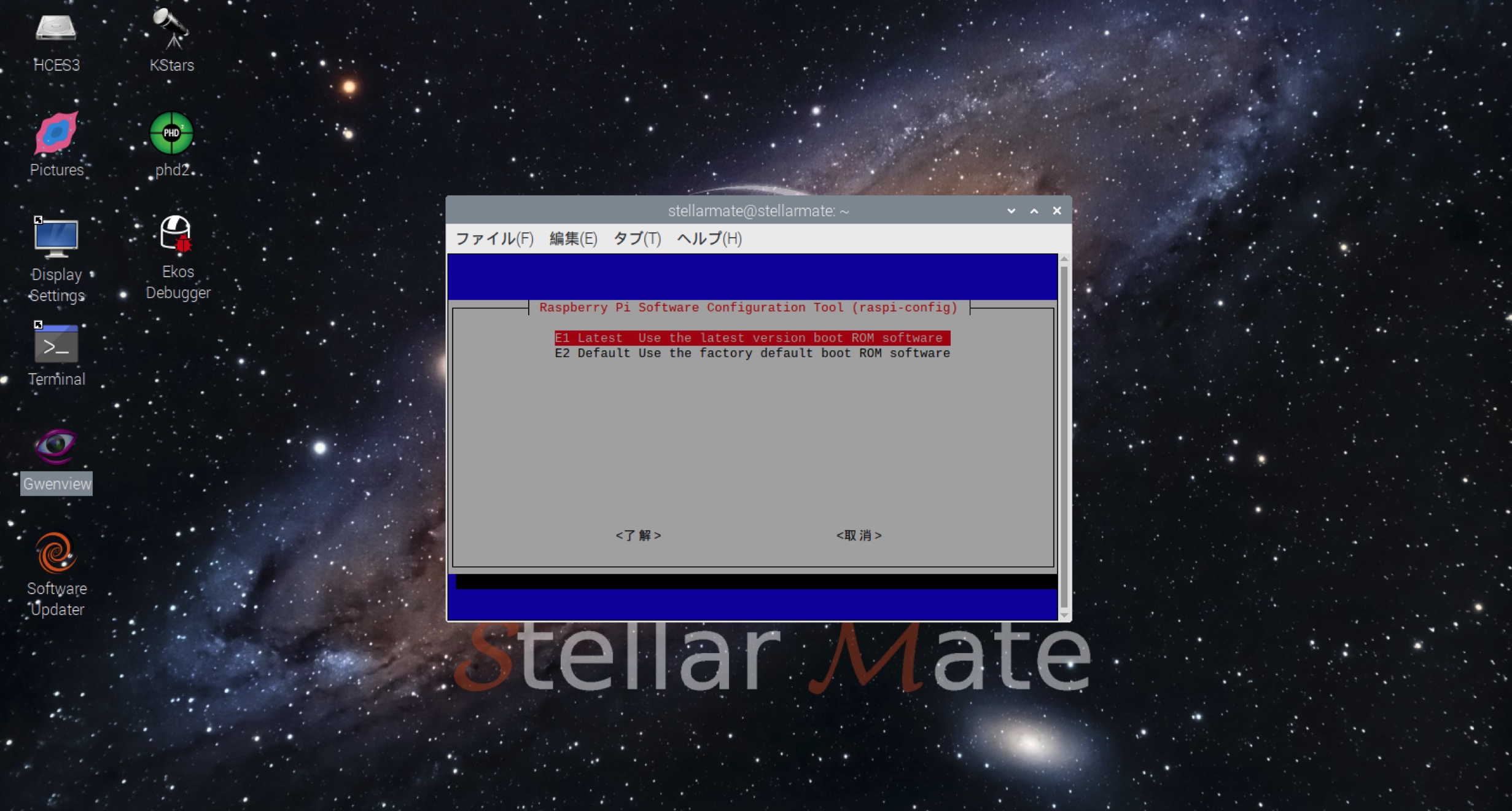
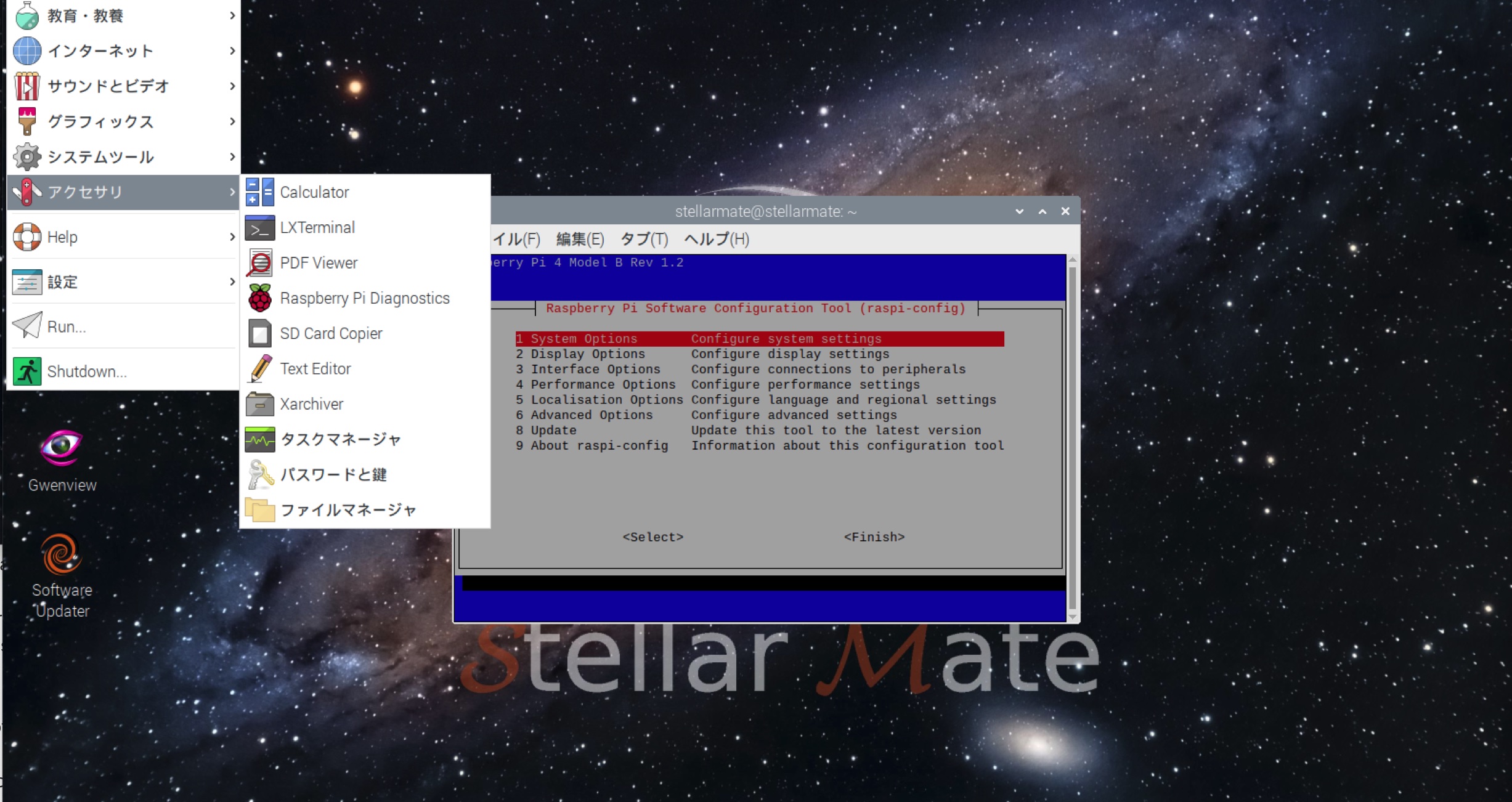

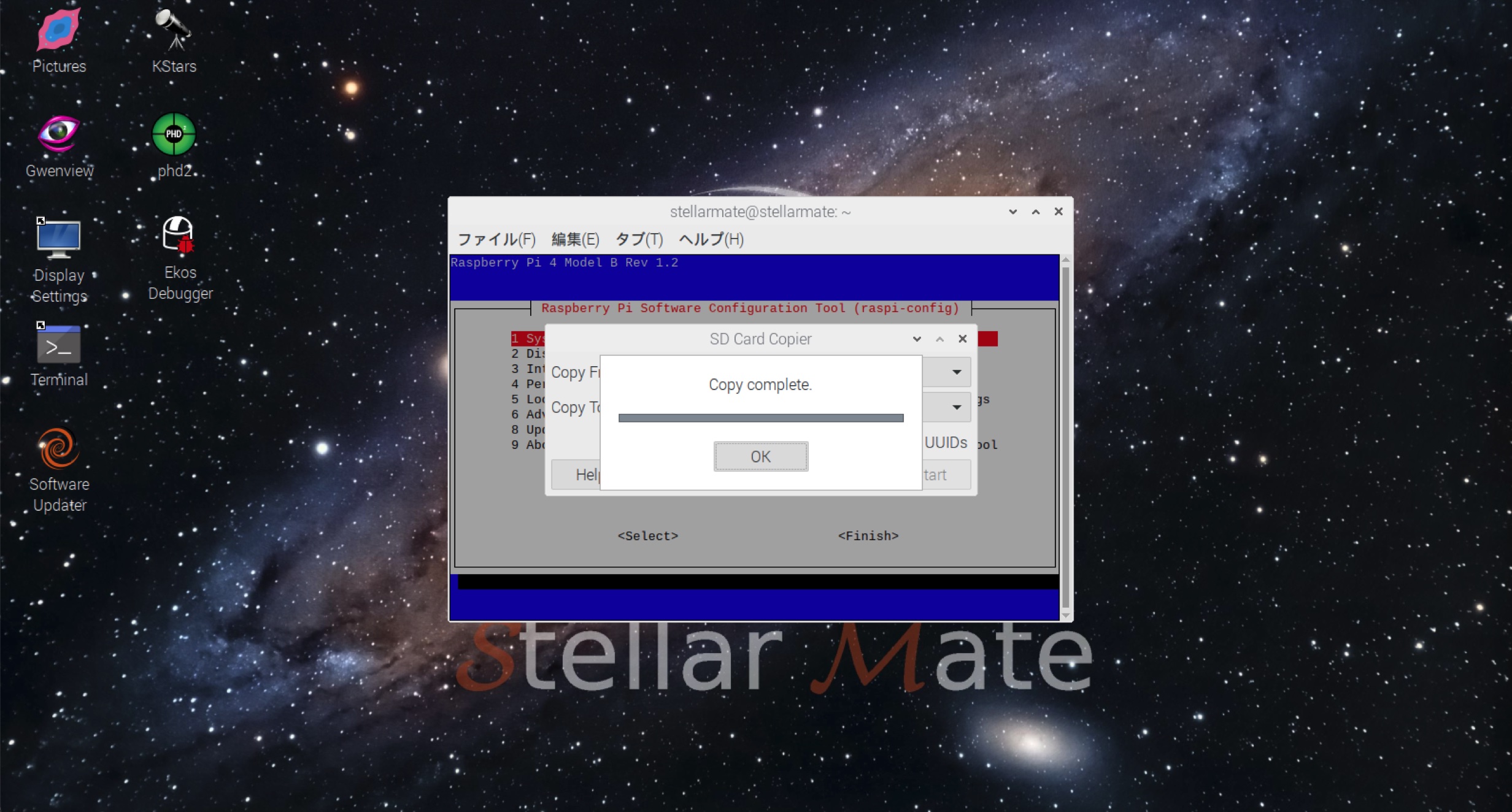

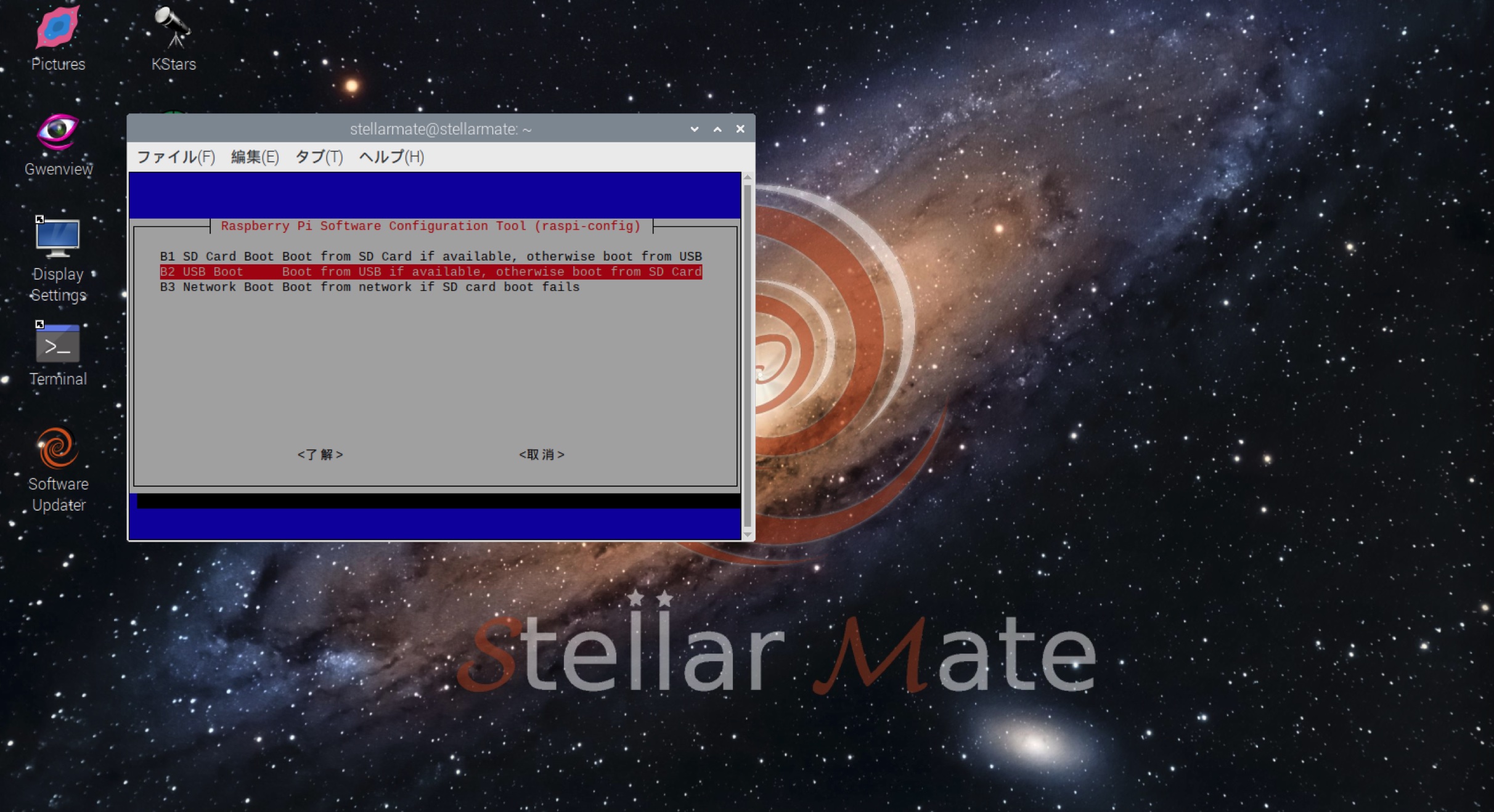
この記事へのコメント
M.2 SSDの拡張スロットがあれば楽そうですねぇ
M.2は素では認識しないらしいのですよ。M.2を接続できるケースもあるので、そのほうがスマートだし、いいかもです。私のは12V仕様にしてしまってるので、そのケースはつかえないのですが、別にやってみたいですね!
これはSSD内蔵したいですね。USB-SSDを殻割り、中身を端子から直結でいけるかな~
やっぱり、そう思いますよねー。ケースの設計を考えなおして見なきゃです。
オヤジがやったSSDはELECOM ESD-ECO120GBKでしたが、色んなSSDを持っていましたが、SSDからbootできたのはこれだけでした。
おまじないをすると、使えるようになるのか分かりませんが。
今、ASIAIR Plusが話題ですが、昔のUNIX使い、OSが内臓のeMMCなのか、マイクロSDカードに載っているのかで「購入する/しない」が決まりそうです。
昔のUNIX使いなので。(爆)
オヤジさんがSDカードにOSインストールするのが気持ち悪い、気持ち悪いとおっしゃるので、私もいつの間にか意識するようになってしまいましたよ(笑)。実際、寿命は短そうですし。もっと早くにSSDブートできるようにしておけばよかったです。あんまり稼働させてるわけじゃないですが(笑)
128GBで5千円もするやつ、ubuntuいれたら、立ち上がる前に壊れました。Linuxでフーマットしても、デバイスとして受け付けませんでした。
ラズパイ、最初、実験工作の時は、マイクロUSBでよかったんでしょうね。
確かにいきなり高価なディスクを投入するのは不安ですよね。物理的に壊れることはまれだと思うので、ブートローダーとかパーテイションの問題ですかね。私は、この手の作業が鬼門・苦手なので、fdiskは使わずにPartition Masterというのを使ってます。復活できるかもしれません(できないかもしれないけれど…)
すんなりうまくいってしまったか・・・ (´`)チェッ!
次は本体と電源の一体化ケースだな。
あびさん案の殻割も面白そう。
^^ ←キョウハ ブラック ゼクウデシタ
電源まわりは悩みポイントですね。12Vでいくか5Vでいくか。電源一体化するなら、どれくらいの容量があればいいのかとかですよね。電子工作はまったく得意ではないので、期待なさらぬように!
新しいモノに取り組むチャレンジ精神、さすがです。
eMMCとかSSDとか普及してきて、CRTがLCDに置き換わったみたいにHDDが役割を終えるのもスグソコなんでしょうか?
昔、IDEすだれケーブルに怪しいハンダ付けでCFアダプタを接続して、512M(Gじゃない)CFでZEROスピンドルPCをでっち上げて一時期サーバー動かしてたのを思い出しました。
フラッシュメモリの寿命も格段に延びてるんでしょうね。
i*matさん、ありがとうございます。SSDを知ってしまうと普段遣いではHDDに戻れないですよね。最近はレンタルサーバーでもSSD使ってるのを売りにするところも出てきてますものね。
しかし、IDEにCFをはんだ付けされたのですか? 変換名人とか出てくる前の話ですよね。職人の領域だと思います。すごーい!
わかりやすい説明素晴らしいです。
なぜかラズパイは頑なに拡張端子つけませんね。
私はラズパイは長寿命タイプの MLCマイクロSD使って、データなどは外部SSDに保存しています。
NanoPiM4は拡張端子がありますのでEMMC内蔵してシステム入れています。
いずれにしても仮想記憶を切るか、RAMディスク作ってシステムやアプリは全てRAMで稼働するように設定しておいた方が良いですよ。
RAMディスクですか! SSDと比べても速そうですね。システムが安定したら挑戦してみようかしら。勉強、勉強。
Stellar Mateに関しては、開発次第ですが、スマホからの操作に特化しようかと思っています。まだ使える感じではないですが、なかなか健闘していますね。